Mitä tietää
- Android 10.0 ja uudemmat: Napauta asetukset > Yhdistetyt laitteet > Pixel Buds -rataskuvake.
- Android 9 ja sitä vanhemmat: käytä asetuksia Pixel Buds -sovellus.
- Basson säätäminen: Napauta asetukset > Yhdistetyt laitteet > Pixel Buds -rataskuvake > Ääni > Basson tehostuskytkin.
Tässä artikkelissa kerrotaan, kuinka voit käyttää Pixel Buds -asetuksia, mukaan lukien kuinka säätää ääniasetuksia ja saada kaikki irti langattomista kuulokkeistasi.
Kuinka pääsen Pixel Budsin asetuksiin?
Kun Pixel Buds on pariliitetty Android-puhelimen kanssa, asetuksia voi käyttää Android-asetukset-sovelluksen yhdistetyt laitteet -osiossa. Vaikka voit käyttää Pixel Budsia muiden laitteiden, kuten tietokoneiden ja muiden kuin Android-puhelimien, kanssa, voit käyttää ja säätää asetuksia vain Android-puhelimesta. Onko sinulla vanhempi puhelin, jossa on Android 9 tai vanhempi? Tarkista, onko Pixel Buds -sovellus aloitusnäytölläsi vai sovellusluettelossa. Sinun on avattava kyseinen sovellus alla olevien ohjeiden noudattamisen sijaan. Pääset Pixel Buds -asetuksiin seuraavasti:
-
Avata asetukset.
-
Nosturi Yhdistetyt laitteet.
-
Lehdistö laitteet Pixel Buds -puhelimesi vieressä yhdistettyjen laitteiden luettelossa.
-
Täältä pääset Pixel Buds -asetuksiin. Näpäytä . nähdäksesi kaikki vaihtoehdot Lisää asetuksia.
Kuinka muutan Pixel Buds -asetuksia?
Voit käyttää kaikkia Pixel Buds -asetuksiasi yllä kuvatulla menetelmällä, jos sinulla on Android 10.0 tai uudempi, tai Pixel Buds -sovelluksella, jos sinulla on vanhempi Android-versio. Asetusnäytöstä voit määrittää Pixel Buds -puhelimesi Googlen Find Device -palvelun avulla, mukauttaa kosketusohjaimia, muuttaa ääniasetuksia, ottaa korvan tunnistuksen käyttöön ja poistaa sen käytöstä sekä mukauttaa tarkalleen, miten puhelimesi toimii kuulokkeiden kanssa. Tässä ovat Pixel Budsin eri asetukset, mitä ne ovat ja miten niitä käytetään:
- Etsi laite: Määritä Pixel Budsit Etsi laite -palvelun avulla, jos et ole vielä tehnyt sitä, tai siirry Etsi laite -palveluun, jos olet kadottanut Pixel Buds -puhelimesi. Voit tarkastella viimeisintä tunnettua sijaintia tai valita jokaisen yksittäisen kuulokkeen renkaan.
- Kosketa Ohjaus: Pixel Buds -kuulokkeissa on kosketusohjaimet, mukaan lukien napauttamalla toistaaksesi tai keskeyttääksesi, kaksoisnapauttamalla voit ohittaa kappaleen, kolminkertaisesti napauttamalla toistaaksesi kappaleen ja yhdellä napauttamalla vastataksesi puheluun. Voit poistaa tämän ominaisuuden käytöstä, jos et halua käyttää kosketusohjaimia.
- Ääni: Voit ottaa käyttöön basson korostuksen tai aktiivisen äänen, joka säätää äänenvoimakkuutta automaattisesti ympäristön melutasojen perusteella.
- Korvatunnistuksessa: Tämä toiminto keskeyttää median toiston automaattisesti, kun irrotat toisen tai molemmat kuulokkeet. Voit sammuttaa sen, jos et pidä siitä.
- Lisää asetuksia: Tämän vaihtoehdon avulla voit päivittää laiteohjelmiston, tarkastella vihjeitä ja muita sekalaisia tietoja tarpeen mukaan. Voit myös lisätä Pixel Buds -widgetin aloitusnäyttöön, jotta voit käyttää näitä asetuksia helposti tulevaisuudessa.
- HD audio AAC: Tämä on yksinkertainen kytkin, jonka avulla voit kytkeä teräväpiirtoäänen päälle ja pois päältä.
- Puhelinsoitot: Jos et halua vastata puheluihin Pixel Buds -puhelimella, voit kytkeä tämän kytkimen pois päältä.
- median ääni: Tämän poistaminen käytöstä toistaa mediaa puhelimesi kaiuttimien kautta Pixel Budsin sijaan.
- Ota yhteyttä Jaa: Tämän ominaisuuden avulla Pixel Buds voi käyttää yhteystietojasi. Jos otat sen käyttöön, ilmoitukset, jotka koskevat yhtä kontaktiasi, luetaan nimen perusteella numeron sijaan.
Kuinka säädät basson Pixel Budsissa?
Pixel Budsissa on taajuuskorjainasetukset, mutta ne ovat melko perusasetuksia. Voit ottaa bassokorostuksen käyttöön basson korottamiseksi ja bassotehostuksen poistamalla käytöstä basson katkaisemiseksi, mutta siinä ei ole hienoja säätimiä. Siinä on myös aktiivinen ääniominaisuus, joka säätää automaattisesti kuulokkeiden äänenvoimakkuutta alueellasi vallitsevan melun mukaan. Voit säätää bassoa ja muita ääniasetuksia Pixel Budsissa seuraavasti:
-
Avata asetukset.
-
Nosturi Yhdistetyt laitteet.
-
Lehdistö laitteet Pixel Budsin vieressä.
-
Nosturi Ääni.
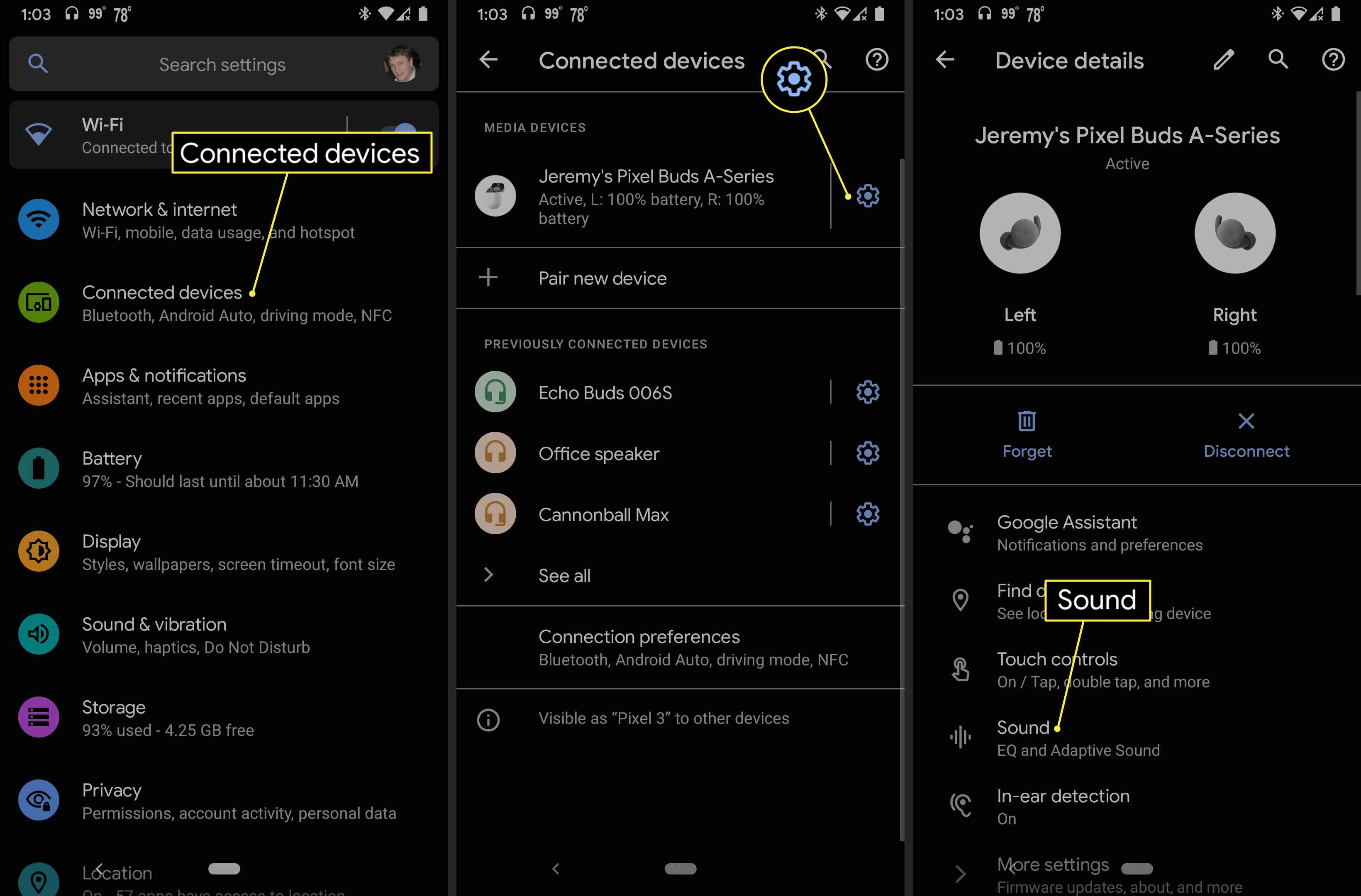
-
Lehdistö Basson korostus ota se käyttöön.
-
Saat paremman äänen eri ympäristöissä napauttamalla myös Mukautuva ääni vaihtaa.
-
Jos napautat Takaisin-painiketta ja käynnistät HD-ääni: AAC, mikä voi myös parantaa äänenlaatua.
Vaikka HD Audio:AAC voi parantaa äänenlaatua, se voi myös johtaa liialliseen latenssiin. Jos huomaat, että ääni jatkuu tämän toiminnon aktivoinnin jälkeen, sammuta se uudelleen.
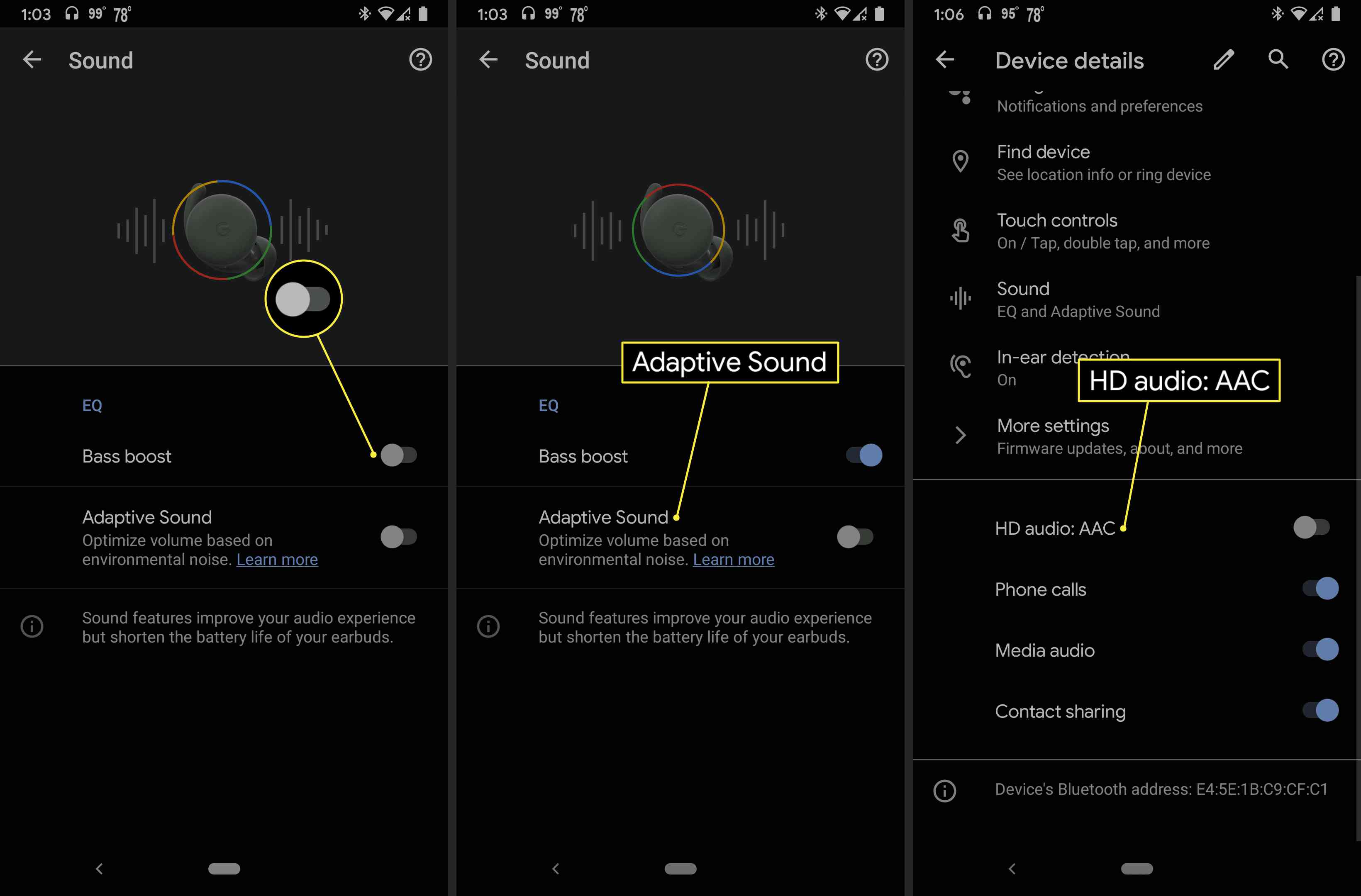
FAQ
-
Miksi Pixel Buds ei saa yhteyttä puhelimeeni?
Jos sinulla on ongelmia Pixel Budsin yhdistämisessä puhelimeesi, poista Pixel Buds laitteesi Bluetooth-asetuksista ja muodosta pariliitos uudelleen. Jos yrität muodostaa pariliitoksen uusilla Pixel Buds -kuulokkeilla, poista ensin vanhat Pixel Buds -kuulokkeet tallennettujen Bluetooth-laitteiden luettelosta.
-
Voinko yhdistää Pixel Budsini useisiin laitteisiin?
Joo. Voit yhdistää Google Pixel Buds -kuulokkeesi jopa 8 laitteen kanssa. Jos haluat lisätä laitteita, sinun on ensin poistettava ne toisen laitteen Bluetooth-asetuksista.
-
Miksi Google Pixel Buds -kuulokkeiden äänenvoimakkuus on niin pieni?
Jos äänenvoimakkuus on normaalia alhaisempi, yritä muodostaa Bluetooth-yhteys uudelleen. Voit myös säätää puhelimen äänenvoimakkuutta.
-
Mistä tiedän, milloin Pixel Bud -koteloni on ladattu?
Kotelon ulkopuolella oleva tilavalo muuttuu valkoiseksi, kun se on ladattu täyteen. Jos se latautuu edelleen, valo on oranssi. Kotelon sisäpuolella oleva valo ilmaisee Pixel Budsin lataustilan.